
Afegir transicions a l’iMovie del Mac
Pots afegir transicions entre els clips per suavitzar o fer una mescla del canvi d’una escena a l’altra. Pots tenir una fosa d’entrada o de sortida per al clip, fer una dissolució en un altre clip, fer zoom en un altre clip, etc. Pots configurar l’iMovie perquè afegeixi transicions automàticament i també afegir-ne manualment.
Afegir transicions entre clips automàticament
A l’iMovie
 del Mac, fes clic a “Configuració” a l’angle superior dret de la línia de temps i, tot seguit, marca la casella “Contingut automàtic”.
del Mac, fes clic a “Configuració” a l’angle superior dret de la línia de temps i, tot seguit, marca la casella “Contingut automàtic”.Si has aplicat un tema a la pel·lícula, l’iMovie insereix transicions de dissolució creuada estàndard entre els clips, amb transicions ocasionals basades en el tema. No s’inclouen transicions en tots els espais entre els clips.
L’iMovie també afegeix un títol d’obertura amb l’estil del tema sobre el primer clip i un títol final sobre l’últim.
Per incloure només transicions estàndard sense tema a la pel·lícula, fes clic al botó “Tema”, fes clic a “Canviar” i desmarca la casella “Contingut automàtic”.
Nota: Si ja tens un tema aplicat a la pel·lícula i has seleccionat “Cap tema”, tots els elements del tema s’eliminen de la pel·lícula. Per obtenir més informació sobre els temes, consulta Afegir o canviar el tema d’una pel·lícula a l’iMovie del Mac.
Afegir manualment una transició entre clips
Per afegir transicions manualment, primer has de desactivar les transicions automàtiques. Per obtenir més informació, consulta Desactivar les transicions automàtiques a l’iMovie del Mac.
A l’iMovie
 del Mac, obre la pel·lícula a la línia de temps i, tot seguit, selecciona Transicions damunt de l’explorador.
del Mac, obre la pel·lícula a la línia de temps i, tot seguit, selecciona Transicions damunt de l’explorador.Per previsualitzar una transició, fes una reproducció ràpida.
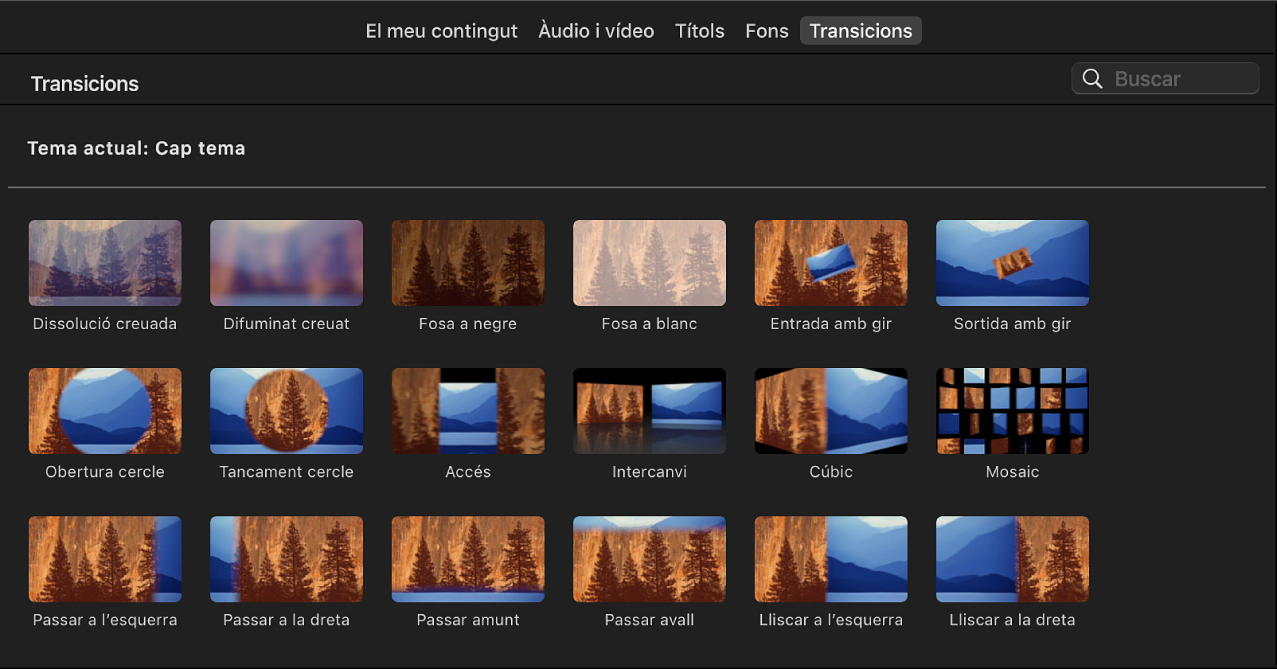
Fes una de les accions següents:
Afegir una transició entre dos clips: Arrossega una transició entre dos clips a la línia de temps.
Afegir una transició a tots dos costats d’un clip: Selecciona un clip a la línia de temps i fes doble clic a una transició a l’explorador.
Apareix una icona de transició
 entre els clips.
entre els clips.
Afegir una transició de dissolució creuada entre clips
Per afegir una transició de dissolució creuada, en què la primera presa desapareix mentre va entrant la segona, primer has de desactivar les transicions automàtiques. Per obtenir més informació, consulta Desactivar les transicions automàtiques a l’iMovie del Mac.
A l’iMovie
 del Mac, localitza a la línia de temps els dos clips que vols connectar amb dissolució creuada i, tot seguit, fes clic a la vora de qualsevol d’ells.
del Mac, localitza a la línia de temps els dos clips que vols connectar amb dissolució creuada i, tot seguit, fes clic a la vora de qualsevol d’ells.Selecciona Editar > Afegir dissolució creuada (o prem Ordre + T).
Apareix una transició de dissolució creuada entremig dels dos clips de la línia de temps.
Nota: Si selecciones un clip de la línia de temps i vas a Editar > Afegir dissolució creuada, s’afegeix una dissolució creuada a totes dues bandes del clip.
Especificar la durada per omissió de les transicions en una pel·lícula
Per omissió, l’iMovie fa que totes les transicions de la pel·lícula tinguin la mateixa durada. Les transicions estàndard duren mig segon i les transicions amb l’estil d’un tema (que només estan disponibles si has triat un tema per a la pel·lícula) duren 2 segons. Pots canviar la durada per omissió a la configuració de l’iMovie. Aquesta configuració s’aplicarà a les transicions que afegeixis manualment en tots els teus projectes de pel·lícula.
A l’app iMovie
 del Mac, selecciona iMovie > Configuració.
del Mac, selecciona iMovie > Configuració.Fes doble clic al número al camp Transicions i escriu un nombre de segons.
Nota: Si la durada per omissió de les transicions és superior a la durada permesa pel contingut disponible als clips adjacents de la pel·lícula, s’utilitzarà la durada màxima possible.